Maison >Les sujets >excel >Comment calculer les années de travail dans Excel ?
Comment calculer les années de travail dans Excel ?
- coldplay.xixioriginal
- 2020-06-12 16:35:5058477parcourir
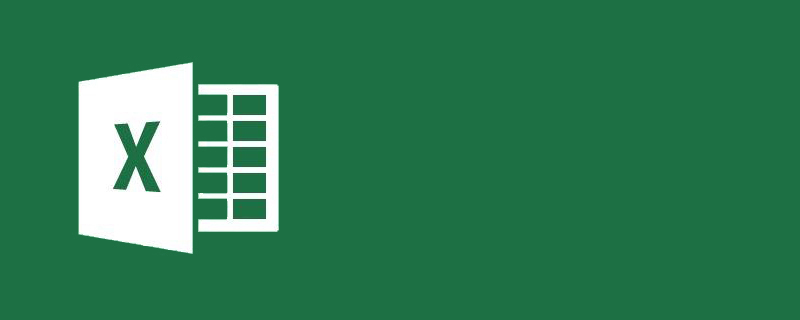
Comment calculer les années de travail dans Excel ?
Comment calculer les années de travail dans Excel :
1. Ouvrez Excel et créez un classeur.
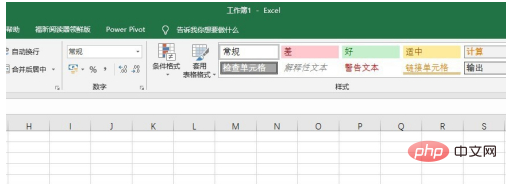
2. Saisissez les données d'origine. La première colonne est le nom de l'employé, la deuxième colonne est la date d'entrée de l'employé et la troisième colonne est les années de travail.
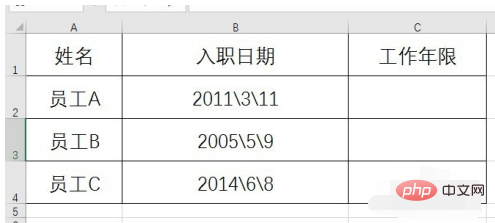
3. Entrez la formule =(TODAY()-B2)/365 dans la cellule de la colonne des années de travail. La fonction TODAY() dans la formule représente la date actuelle.
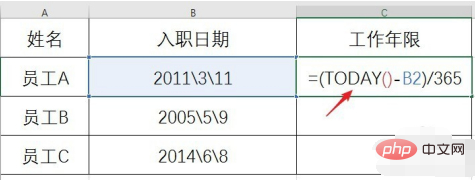
4. Après avoir saisi la formule, appuyez sur Entrée pour obtenir le résultat.
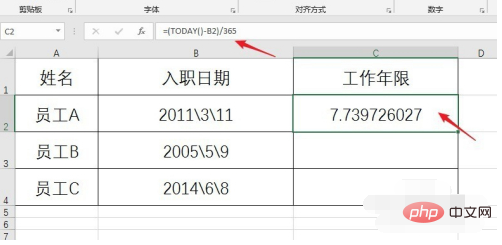
5. Vous pouvez définir davantage le nombre de décimales du résultat.
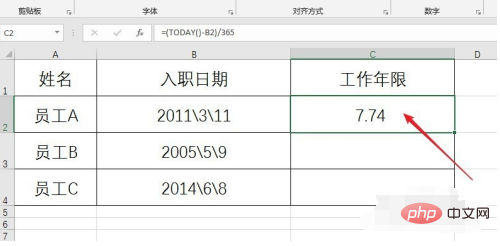
6. Les cellules restantes obtiendront automatiquement les résultats correspondants après avoir été remplies à l'aide de la poignée de remplissage.
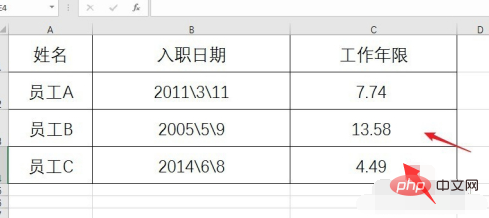
Tutoriel recommandé : "excel"
Ce qui précède est le contenu détaillé de. pour plus d'informations, suivez d'autres articles connexes sur le site Web de PHP en chinois!

